- Автор Abigail Brown [email protected].
- Public 2023-12-17 06:59.
- Последнее изменение 2025-06-01 07:17.
Ваш компьютер содержит множество деталей, почти все из которых нагреваются, когда компьютер включен. Некоторые детали, такие как процессор и видеокарта, могут нагреваться настолько, что на них можно готовить.
В правильно сконфигурированном настольном или портативном компьютере большая часть этого тепла отводится из корпуса компьютера несколькими вентиляторами. Если ваш компьютер не удаляет горячий воздух достаточно быстро, температура может стать настолько высокой, что вы рискуете серьезно повредить свой компьютер. Излишне говорить, что охлаждение вашего компьютера должно быть главным приоритетом.
Ниже приведены 11 решений для охлаждения компьютеров, которые может сделать каждый. Многие из них бесплатны или очень недороги, поэтому нет никакого оправдания тому, чтобы ваш компьютер перегревался и наносил ущерб.
Вы можете проверить температуру процессора вашего компьютера, если подозреваете, что он перегревается и что вам следует обратить внимание на кулер для ПК или другое решение.
Разрешить поток воздуха

Самое простое, что вы можете сделать, чтобы ваш компьютер оставался прохладным, - это дать ему немного передышки, убрав все препятствия для воздушного потока.
Убедитесь, что ничего не прилегает к любой стороне компьютера, особенно к задней. Большая часть горячего воздуха выходит из задней части корпуса компьютера. С каждой стороны должно быть открыто не менее 2-3 дюймов, а задняя часть должна быть полностью открыта и свободна.
Если ваш компьютер спрятан внутри стола, убедитесь, что дверь не закрыта все время. Холодный воздух поступает спереди, а иногда и с боков корпуса. Если дверь закрыта весь день, горячий воздух имеет тенденцию циркулировать внутри стола, становясь все горячее и горячее, чем дольше работает компьютер.
Запустите свой компьютер с закрытым корпусом

Городская легенда об охлаждении настольного компьютера заключается в том, что работа вашего компьютера с открытым корпусом будет охлаждать его. Это кажется логичным - если корпус открыт, поток воздуха будет больше, что поможет охладить компьютер.
Недостающий фрагмент головоломки - это грязь. Когда корпус остается открытым, пыль и мусор забивают охлаждающие вентиляторы быстрее, чем когда корпус закрыт. Это приводит к тому, что вентиляторы замедляются и выходят из строя намного быстрее, чем обычно. Забитый вентилятор плохо охлаждает дорогие компьютерные компоненты.
Это правда, что работа вашего компьютера с открытым корпусом поначалу может дать небольшое преимущество, но увеличение воздействия мусора на вентилятор оказывает гораздо большее влияние на температуру в долгосрочной перспективе.
Очистите свой компьютер

Вентиляторы внутри вашего компьютера предназначены для охлаждения. Знаете ли вы, что замедляет работу вентилятора, а затем, в конце концов, останавливает его? Грязь в виде пыли, шерсти домашних животных и т. д. Все это находит путь в ваш компьютер, и большая часть этого застревает в нескольких вентиляторах.
Один из наиболее эффективных способов охлаждения вашего ПК - очистка внутренних вентиляторов. Вентилятор находится сверху ЦП, один внутри блока питания и, как правило, один или несколько на передней и/или задней панели корпуса.
Просто выключите компьютер, откройте корпус и используйте сжатый воздух, чтобы удалить грязь с каждого вентилятора. Если ваш компьютер действительно грязный, вынесите его на улицу, чтобы почистить, иначе вся эта грязь просто осядет в другом месте комнаты, в конечном итоге оказавшись внутри вашего ПК!
Переместите свой компьютер
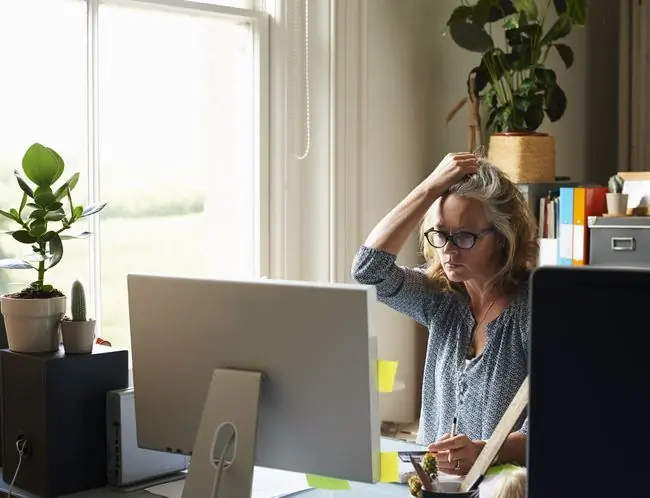
Там, где вы используете компьютер, слишком жарко или слишком грязно? Иногда единственный вариант - переместить компьютер. Возможно, вам подойдет более прохладное и чистое место в той же комнате, но вам, возможно, придется подумать о переносе компьютера в другое место.
Если перенос компьютера невозможен, продолжайте читать, чтобы получить дополнительные советы.
Перемещение компьютера может привести к повреждению чувствительных частей внутри, если вы не будете осторожны. Убедитесь, что все отключено, не носите слишком много сразу и очень осторожно кладите вещи. Ваша главная забота будет заключаться в корпусе вашего компьютера, в котором находятся все важные части, такие как жесткий диск, материнская плата, процессор и т. д.
Обновите вентилятор процессора

Ваш процессор, вероятно, является самой чувствительной и дорогой частью вашего компьютера. Он также имеет наибольшую вероятность перегрева.
Если вы еще не заменили вентилятор процессора, тот, который сейчас находится в вашем компьютере, вероятно, является самым низким вентилятором, который охлаждает ваш процессор ровно настолько, чтобы поддерживать его правильную работу, и это при условии, что он работает. на полной скорости.
Многие компании продают большие процессорные вентиляторы, которые помогают поддерживать температуру процессора ниже, чем установленный на заводе вентилятор.
Установите корпусной вентилятор (или два)

Корпусный вентилятор - это небольшой вентилятор, который крепится к передней или задней части корпуса настольного компьютера изнутри.
Вентиляторы корпуса помогают пропускать воздух через компьютер, что, если вы помните из первых нескольких советов выше, является лучшим способом гарантировать, что эти дорогие детали не станут слишком горячими.
Установка двух корпусных вентиляторов, одного для подачи холодного воздуха в ПК, а другого для вывода теплого воздуха из ПК, - отличный способ охладить компьютер.
Корпусные вентиляторы установить еще проще, чем вентиляторы для ЦП, поэтому не бойтесь проникнуть внутрь компьютера, чтобы заняться этим проектом.
Добавление вентилятора корпуса не вариант с ноутбуком или планшетом, но охлаждающая подставка может помочь.
Остановить разгон
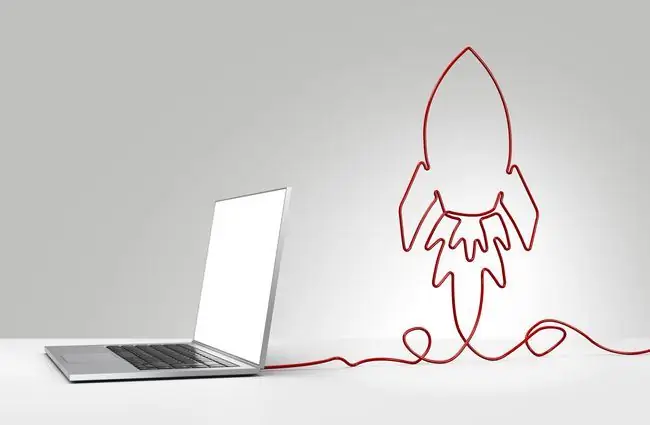
Если вы не знаете, что такое разгон, возможно, вы им не занимаетесь, поэтому вам не о чем беспокоиться.
Всем остальным: вы хорошо знаете, что разгон расширяет возможности вашего компьютера до предела. Чего вы можете не осознавать, так это того, что эти изменения напрямую влияют на температуру, при которой работает ваш процессор и любые другие разогнанные компоненты.
Если вы разгоняете аппаратное обеспечение вашего ПК, но не приняли других мер предосторожности, чтобы поддерживать его в прохладном состоянии, мы настоятельно рекомендуем перенастроить ваше оборудование на заводские настройки по умолчанию.
Замените блок питания

В блок питания вашего компьютера встроен большой вентилятор. Поток воздуха, который вы чувствуете, когда держите руку за компьютером, исходит от этого вентилятора.
Если у вас нет вентилятора корпуса, вентилятор блока питания - это единственный способ удалить горячий воздух, образующийся внутри вашего компьютера. Ваш компьютер может быстро нагреться, если этот вентилятор не работает.
К сожалению, вы не можете просто заменить вентилятор блока питания. Если этот вентилятор больше не работает, вам необходимо заменить весь блок питания.
Установить вентиляторы для конкретных компонентов

Это правда, что центральный процессор, вероятно, является самым большим источником тепла в вашем компьютере, но почти каждый другой компонент также выделяет тепло. Сверхбыстрая память и высококачественные графические карты часто могут конкурировать с процессором за свои деньги.
Если вы обнаружите, что ваша память, видеокарта или какой-либо другой компонент выделяют много тепла, вы можете охладить их с помощью специального вентилятора. Другими словами, если ваша память греется, купите и установите вентилятор памяти. Если ваша видеокарта перегревается во время игры, установите вентилятор видеокарты большего размера.
С постоянно более быстрым оборудованием появляются все более горячие детали. Производители вентиляторов знают об этом и создали специализированные вентиляторы почти для всего, что находится внутри вашего компьютера.
Установите комплект водяного охлаждения

В компьютерах очень высокого класса накопление тепла может стать такой проблемой, что даже самые быстрые и эффективные вентиляторы не смогут охладить ПК. В этих случаях может помочь установка комплекта водяного охлаждения. Вода хорошо переносит тепло и может значительно снизить температуру процессора.
"Вода внутри компьютера? Звучит небезопасно!" Не беспокойтесь, вода или другая жидкость полностью скрыта внутри системы переноса. Насос перекачивает холодную жидкость к ЦП, где он может поглощать тепло, а затем откачивает горячую жидкость из вашего компьютера, где тепло может рассеиваться.
Комплекты жидкостного охлаждения просты в установке, даже если вы никогда раньше не обновляли компьютер.
Установите блок фазового перехода

Устройства с фазовым переходом являются наиболее радикальной технологией охлаждения.
Устройство фазового перехода можно рассматривать как холодильник для вашего процессора. Он использует многие из тех же технологий для охлаждения или даже замораживания процессора.
Устройства с фазовым изменением, подобные изображенному здесь, варьируются в цене от 1 000 до 2 000 долларов США.
Аналогичные продукты для охлаждения ПК корпоративного уровня могут стоить 10 000 долларов США и более!






